Čia mes turime dar vieną vaizdo įrašų kodavimo įrenginį pavadinimu „Kirara Encoder“. Ši programa palaiko daugumąpopuliarūs medijos formatai, nesvarbu, ar tai būtų vaizdo, ar garso įrašai, ir sukuria labai patogią vartotojo sąsają, kuri padeda vartotojui pasiekti ir visas sudėtingesnes funkcijas. Geriausia, kad „Windows“ programa yra nešiojama, todėl ji suteikia daugiau nei bet kuris kitas vaizdo kodavimo įrenginys. Ekrano nuotraukos ir daugiau funkcijų po pertraukos.
Norėdami pradėti, tiesiog paspauskite Papildyti mygtuką, norėdami pasirinkti vaizdo įrašo failą, kurį norite užkoduoti, arba vilkite ir numeskite failą į langą. Galite sukurti kelis failus, norėdami sukurti konvertuojamų failų eilę.

Tai padaryta, laikas pasirinkti kodavimo formatą. Tai galite padaryti paspausdami mygtuką Iš anksto nustatytas mygtuką, kaip parodyta aukščiau esančioje ekrano kopijoje, įpasirinkite formatus, kurie yra pritaikyti konkretiems įrenginiams, tokiems kaip „Android“, „iPhone“, „iPad“, „Blu-ray“ ir tt. Tačiau prieš pradėdami kodavimą, taip pat galite redaguoti savo vaizdo įrašus. Taip, ar jūs nematėte to, kas ateina?
Redaktorius, kaip ir pats kodavimo įrenginys, iš tikrųjų yra labai paprastas naudoti, o atkūrimą palaiko MPlayer.
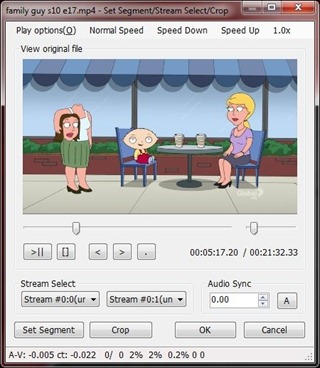
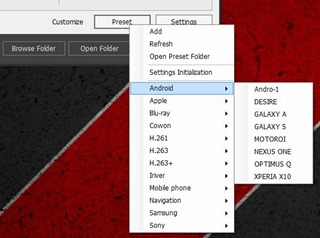
Tačiau, jei norite iš tikrųjų patekti į tai ir pritaikyti kodavimo tipą, paspauskite Nustatymai mygtuką, norėdami pasirinkti Išvesties tipas, kodekas, bitų sparta, vaizdo filtrai, garso kodekai tt
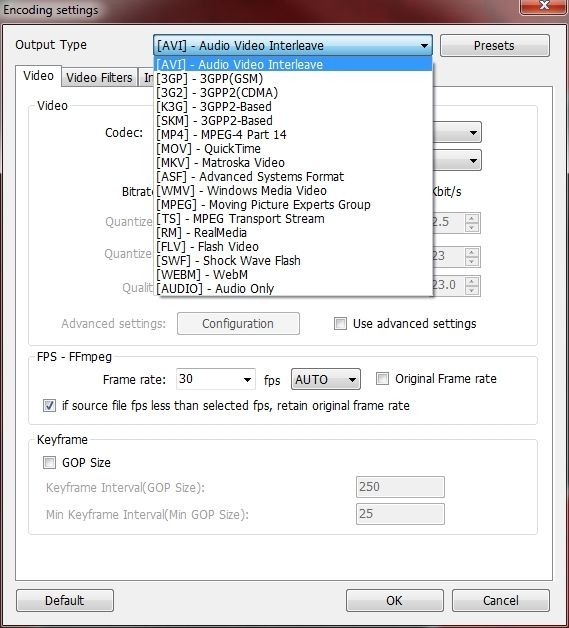
Kai jau sudėsite viską, ko norite, kartu,Ar tai būtų nustatymai, ar redagavimas, tiesiog paspauskite mygtuką Pradėti, kad išgirstumėte procesoriaus ventiliatoriaus garsą, ypač nešiojamuosiuose kompiuteriuose. Laikas, kurio prireikė užkoduoti 80 MB dydžio vaizdo įrašą, kurio ilgis buvo apie 20 minučių, buvo gana greitas. Taip pat galite nustatyti prioriteto lygį, net kol vyksta kodavimas.
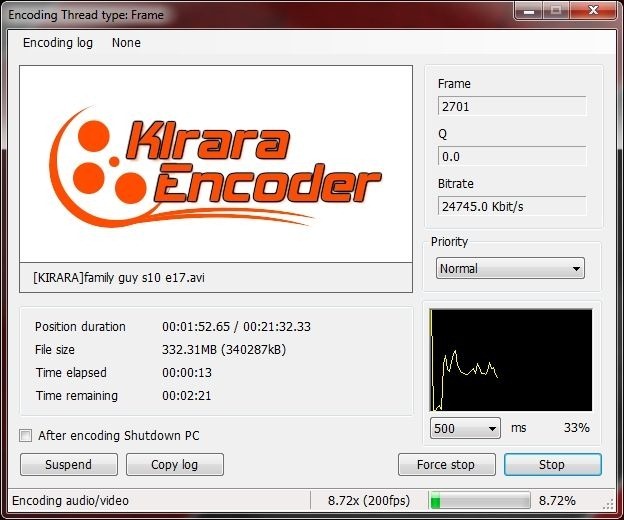
Nepamirškite patikrinti Nuostatos meniu, kuriame pateikiami „MPlayer“ nustatymai, kuriuose vykdoma peržiūra, kodavimo estetika (tai yra aukščiau pateiktas langas) ir rimtesni parametrai, įskaitant Multithreading, H.264 AVC Auto Detect nustatymą.
Dabar už išvadą. Nors šis redagavimo įrankis yra neabejotinai didelis „Kirara Encoder“ pliusas, jis nekelia pavojaus senesniems ir daug populiaresniems rankiniams stabdžiams greičio atžvilgiu. Paraiška gali būti paleista „Windows XP“, „Windows Vista“, „Windows 7“ ir „Windows 8“.
Atsisiųskite „Kirara Encoder“













Komentarai